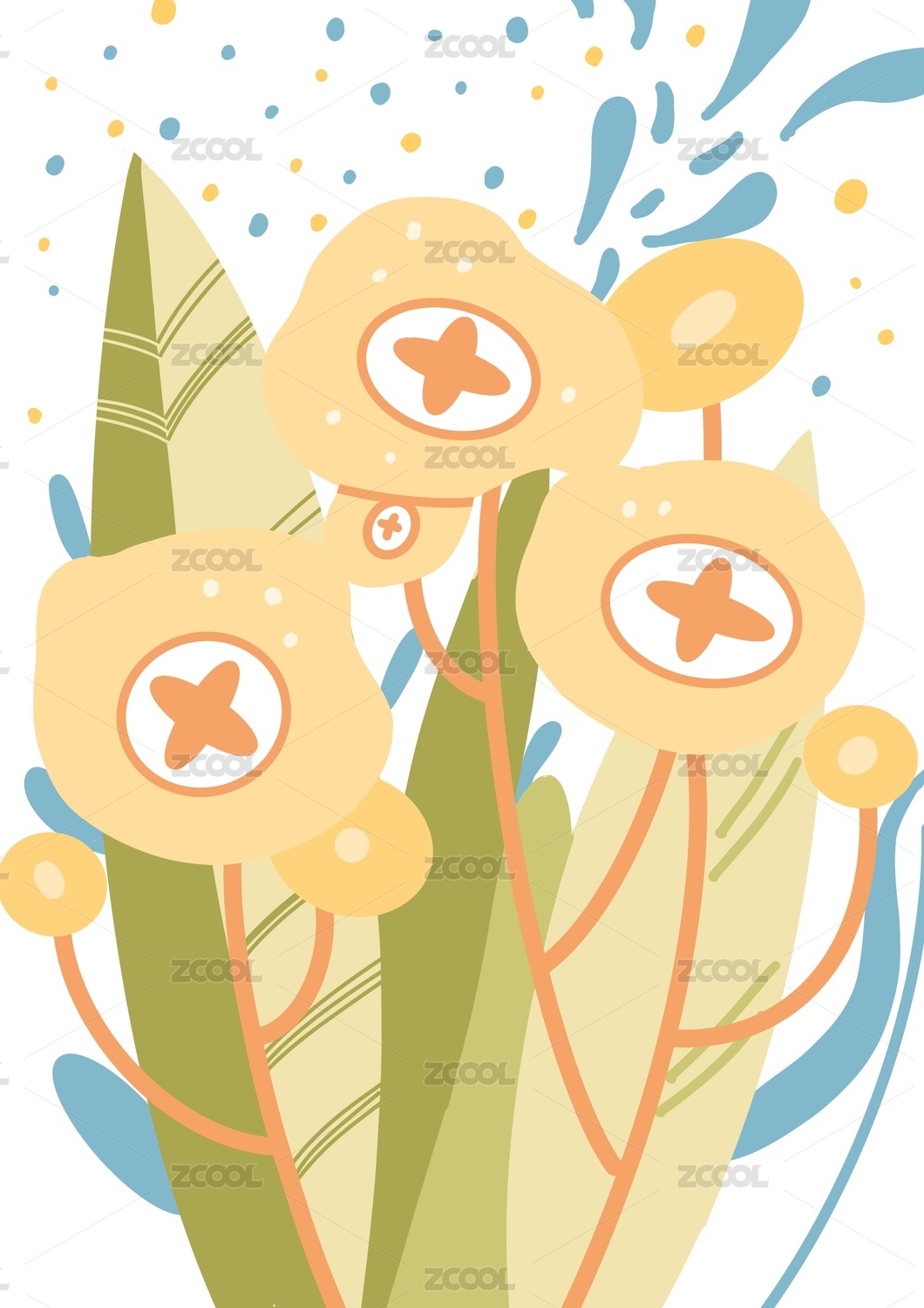辞典精译 | 巧用这3种分页模式,页面加载不再生硬
本文约4435字,阅读需要12分钟
灵活选择分页方式
当页面内容很多需要分页时,可以通过3种模式来呈现——分页、无限滚动、加载更多按钮。那么哪个最好?用户会喜欢哪种?大多数平台都用了什么?今天就来和大家一同探讨下。
01 三种模式简介
想象一下,当服务器承载的内容不多时,它可以快速处理分发给用户;然而有一天,它被要求为400万不同的人发送926万亿个项目,如此庞大的信息量,如果加载时长过慢会让你和用户都非常抓狂!这也是为什么要给页面设置分页、无限滚动与加载更多的按钮的原因。
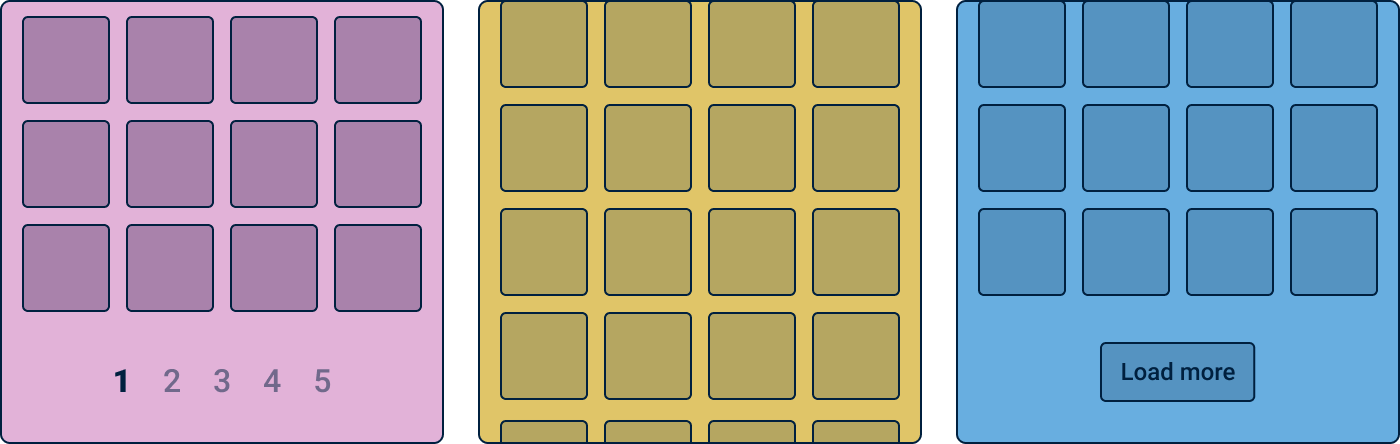
3种模式示例
3种模式允许服务器一次将部分内容发送给用户,从而减少加载时间。但它们也有各自的优点和缺点,你需要依据情境使用。你可以简单将它们理解为:
-分页,即多个页面组合(想想那些在线商店程序);
-无限滚动,让用户产生所有内容都加载好的感觉,但实际上,信息是在上下滑动时才加载出来的(想想Instagram);
-加载更多按钮,常出现在页面底部,通过用户点击操作,出现更多信息(想想Google图片)。
02 分页模式
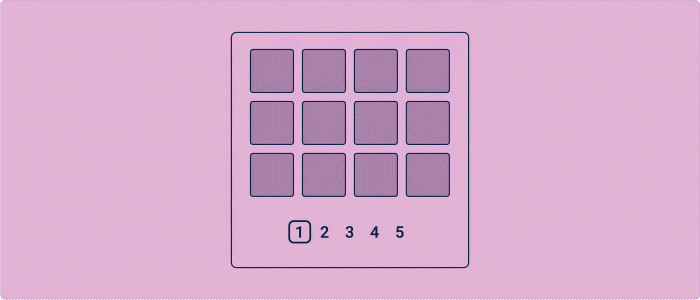
网上购物时不难发现,分页模式是展示产品时最受欢迎的一种形式。以下网站呈现用户的搜索结果,使用的就是分页:Google、Amazon、Udemy、eBay和Shutterstock。
2.1 特点
需要明确的是,虽然以下列举的要点都是已被研究证实的,但我也会带一点儿个人的小建议,你可以根据相关情境判断是否使用。
优点:
-电子商务网站广泛应用;
-帮助用户研究和参考页面,比如喜欢的物品在第3页上,能够快速找到;
-适用于非常注重项目顺序的网站。
缺点:
-它需要很长时间才被加载;
-在移动设备上的分页导航必须更加简洁清晰,以防手误点错。
通常只需单击“下一个”或“上一个”就能快速操作,尽管大多数用户抱怨翻页很慢,或是过多的翻页链接会让人不想再浏览产品列表,但分页仍然是3种模式中最受欢迎的模式,更有趣的是,用户普遍喜欢在第1页上花更多时间浏览。
2.2 每页应有多少个项目?
每个页面放置的内容,取决于以下3个因素:
-是否使用网格视图或列表视图;
-是否有每页预计的项目数量;
-展示项目的尺寸大小。
比如网格视图网站加载的项目数量——Sears,50个;Amazon,48个;Shutterstock,27个;而列表视图的网站——Udemy,20个;阿里巴巴,48个;CNN,10个。
每页显示的最佳项目数并没有准确限制,而且不同站点之间似乎很少达成一致。在设计自己的目录页面时,你可以直接决定每页要显示多少项。
2.3 组件:导航
点击“下一页/上一页”按钮,是用户浏览页面的主要方式,因此使它们突出是非常有意义的。由于用户更容易选择“下一页”按钮,请确保其具有更明显的风格。

分页导航
移动设备上如果没有足够的空间,可以只把页码当作指示器,与导航按钮。

手机端分页导航
需要记住的一点是,如果位于第一页或最后一页,则需要隐藏或是禁用“上一页”或“下一页”按钮。
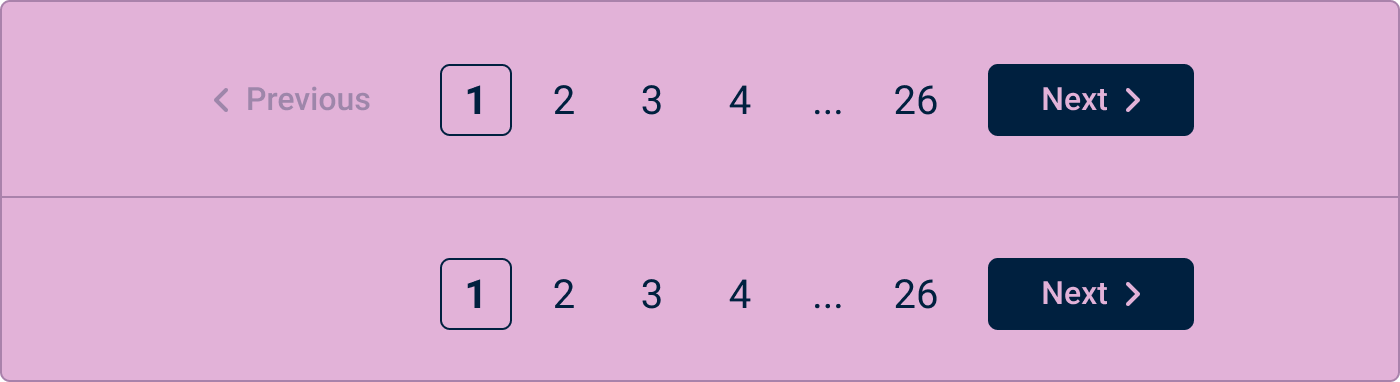
上图禁用了“上一页”按钮,下图则进行了隐藏
2.4 组件:筛选
筛选可帮助用户找到更准确的结果,不过也这取决于对内容是否进行了准确的标记与分类。有2种主要的筛选样式:
-第一种,与页面顶部对齐。如果只有几个筛选条件,或是希望列表或网格占据页面网格的整个宽度,可以使用此样式。顶部筛选也可以在带有“加载更多按钮”的页面上使用,比如Google图片。

顶部筛选
-第二种,与页面左对齐。如果有很多类别,并且列表/网格不需要全宽,我是非常建议大家使用这种样式的。
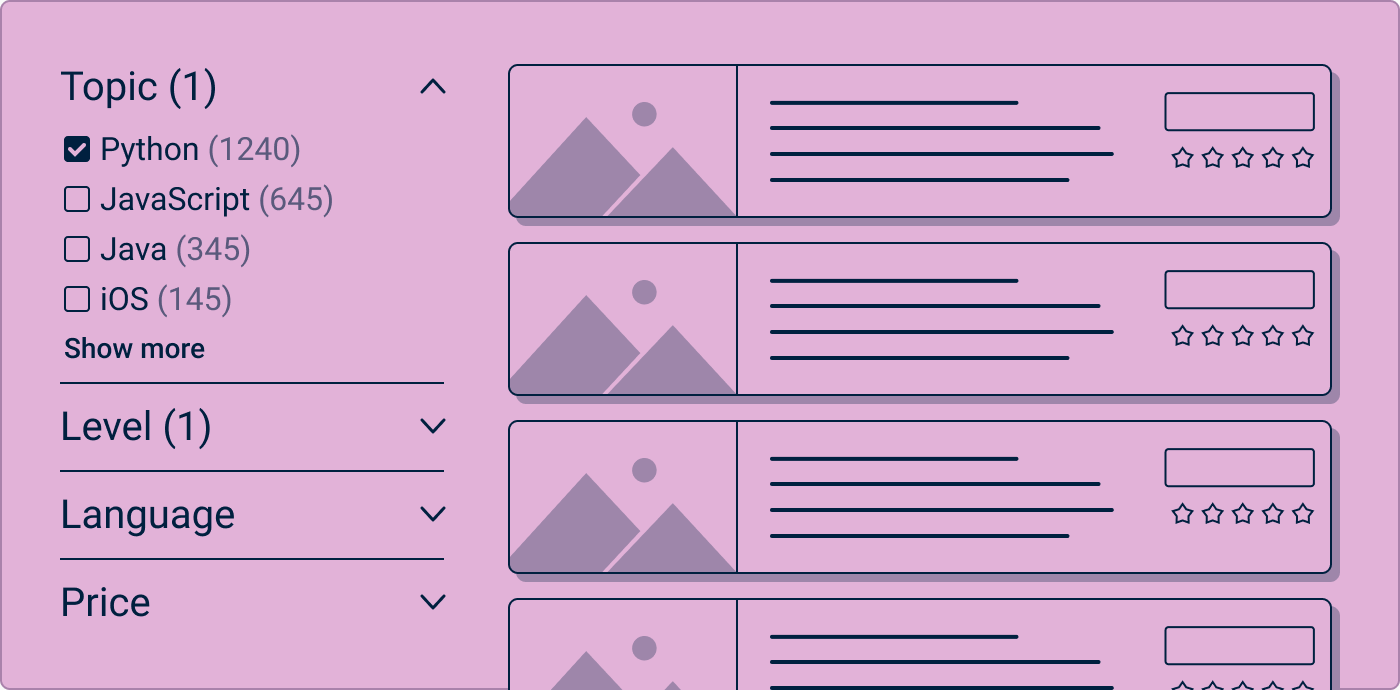
侧面筛选
2.5 组件:排序
允许用户以他们想要的方式对内容进行排序,在默认情况下,如果通过搜索进入该页面,则应将其设置为“最相关”。如果用户在没有添加任何搜索词的情况下点击目录,也可以默认“最相关”,或是按“最受好评”或“最新”来设定。
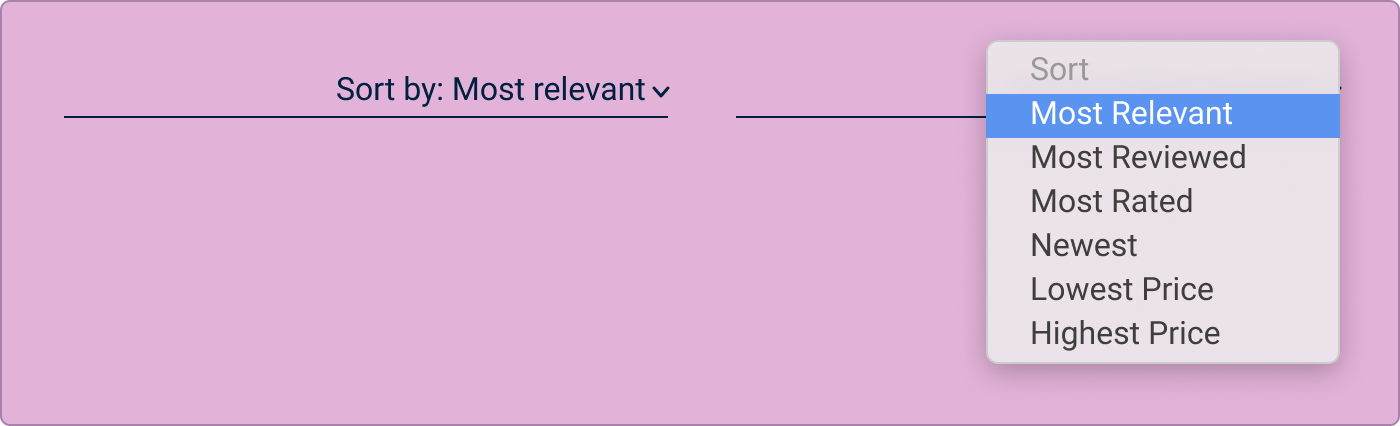
创建排序选项时,你可以参考使用以下列表中的一些选项词。并不是每次都要全部用上,依据实际情况来,例如:“ Sort A-Z”,可以检索品牌或是学生姓名的首字母。检索参考类型:
-最相关的/最受关注/评论最多/评分最高/最喜欢的/最新/最低价格/最高价格;
-字母顺序:AZ/按字母顺序排列的名字:AZ/按姓氏字母顺序排列:AZ/最高分/最低分等。
2.6 组件:每页项目
使用户可以在页面上选择展示的项目数,用户通常会根据他们的网速,以及他们希望在页面上看到的数量来进行调整。
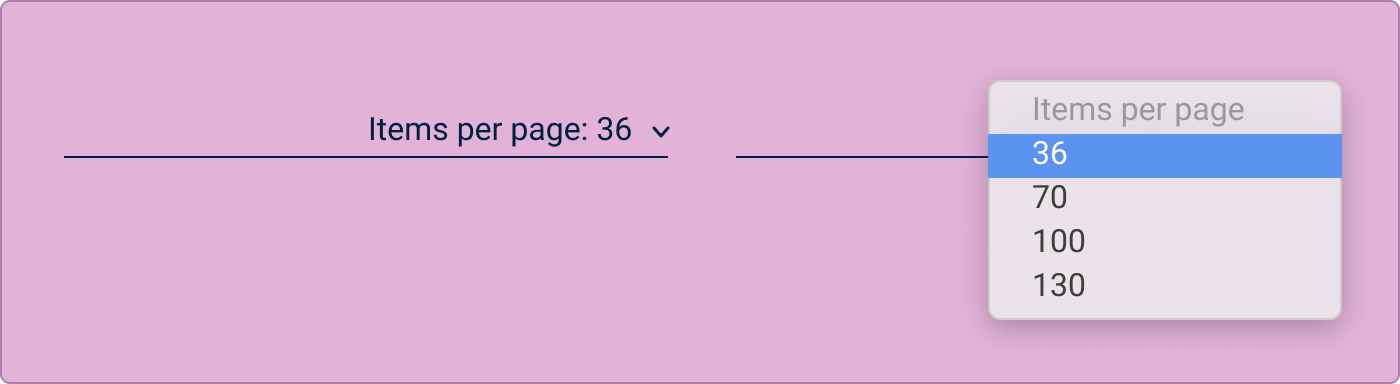
选择展示的项目数
2.7 组件:显示结果
你的用户可能想知道有多少项目可供他们查看,这是一个静态组件,不能交互。

显示结果
通常,如果没有“每页项目”就不会显示此组件,有时二者也会同时出现。

每页组件显示结果和项的组合
2.8 组件:网格&列表切换
该组件使你可以在网格&列表视图之间切换,如果不太好判断用户偏好的查看方式,这将很有帮助。提前做一些AB测试,也能帮助你确定风格。

如果有需要,还可以使用下图组件在网格宽度之间切换。我发现在网购时非常有帮助,用户可以在不同视角间切换。

网格宽度组件
2.9 组成部分:字母索引
这个组件在现在看来有些过时了,按字母顺序排序的索引组件是“电话簿”类型的样式,可以轻松地按姓名首字母查找。换句话说,有这么多的人在网站上,像这样的检索方式非常无效。

字母索引组件
2.10 组件:跳转
跳转形式现在已经很少再见到了,浏览大型文档网站的话,是一个非常实用的组件。

03 无限滚动模式

记得有人对我说“滚动条已死”、“用户不喜欢滚动浏览”和“网站内容超出折叠范围,没人能看到”,我本人非常不赞同。无限滚动是“浏览行为”的精髓,滚动浏览也让时间过得飞快,对于电子商务来说还是很糟糕的,看过的瞬间内容找不到了,所以这种模式更多的在社交、娱乐领域中应用。
“滚动是一种延续;点击是一个决定”
——约书亚·波特
3.1 特点
以下列举的要点都是已被研究证实的,但我也会带一点儿个人的小建议,你可以根据相关情境判断是否使用。
优点:
-无限滚动可以让用户上瘾;
-滚动是一种可预期行为(尤其在触屏上);
-加载速度非常快;
-适用于图像多的页面;
-用户粘性度高。
缺点:
-搜索内容时体验差,很难找到之前浏览的内容;
-非粘性导航栏,用户必须一直滚动到底部才能看到导航栏;
-用户几乎永远不会看到页脚(如果有的话);
-网速差的时候,会影响浏览体验;
-用户较少关注内容;
-不利于文本搜索。
无限滚动功能使平台可以连续为用户生成内容,Pinterest就是一个很好的例子,当你浏览页面时,滚动显示出越来越多与你兴趣相关的内容(这种模式有时也被称为无尽滚动),还有大家熟识的Instagram/Twitter/Facebook/ YouTube等。
3.2 组件:粘性导航栏
因为无限滚动,你必须确保导航栏是固定的,否则可怜的用户将永远找不到按钮。用浏览器查看的网站,建议将导航栏放在屏幕顶部。如果是应用程序,会相对灵活些。
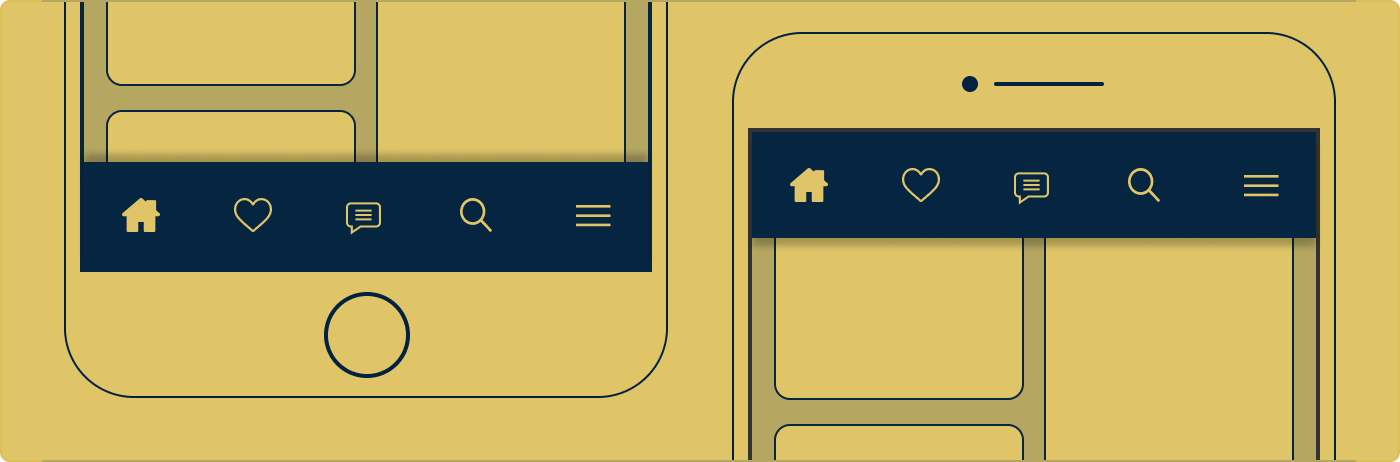
手机端上的粘性导航
3.3 组件:Instagram,“全部阅读完成”组件
Instagram过去曾受到很多批评,因为用户无法记录他们看过或没看过的内容,这也是他们引入此组件的原因。虽然一开始我并不喜欢,但这个功能让我的体验变得更好了。
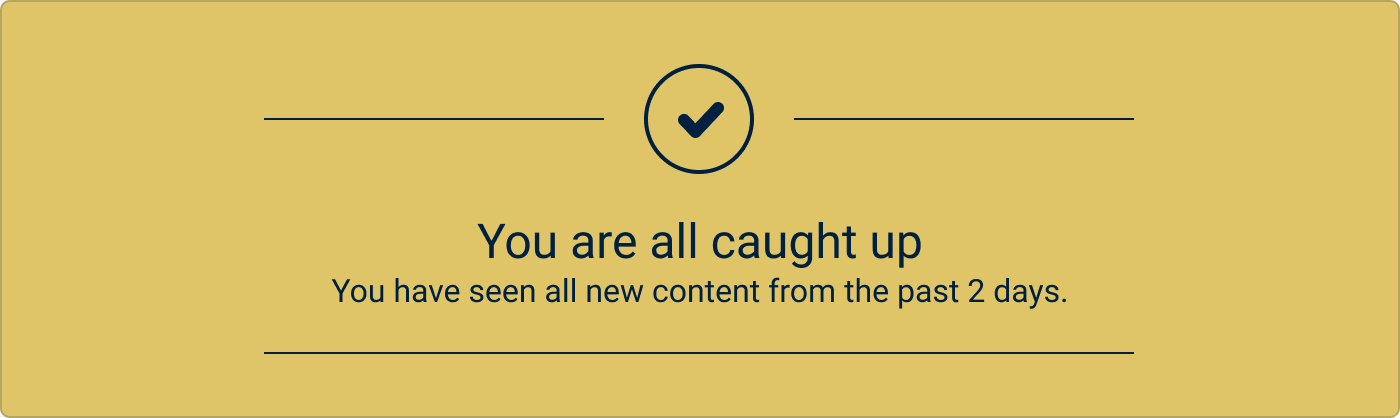
3.4 组件:加载
当你的网络连接很差或是你下载的服务器很慢时,你可能一直盯着加载图标转圈儿。加载状态像是一个指示器,让你知道平台并没有崩溃,它在努力加载。

04 加载更多模式
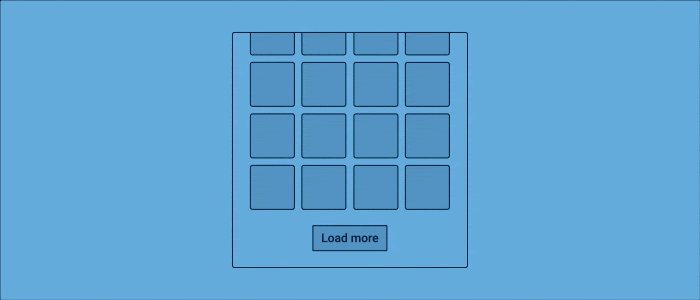
“加载更多”按钮经常被拿来与前两种模式比较,奇怪的是,这种模式也没有得到世界上最大的搜索引擎之一的Google的广泛关注。他们仅在移动设备和Google图片中使用了它。
4.1 特点
以下列举的要点都是已被研究证实的,但我也会带一点儿个人的小建议,你可以根据相关情境判断是否使用。
优点:
-像分页一样可以对结果排序;
-与无限滚动一样,也适用于移动设备;
缺点:
-同无限滚动一样,很难再次找到结果。
4.2 组件:加载/显示更多结果按钮
这是该模式不能没有的按钮,到达页面底部后,它的出现表明你可以继续加载更多结果。

加载/显示更多按钮
“加载更多”、“显示更多结果”和“更多结果”是最常见的文字内容。
4.3 组件:加载
与无限滚动一样,也需要加载状态。只有当你点击“加载更多按钮”时,才会触发。

4.4 组件:搜索建议标签
这些小的搜索建议标签是鼓励用户浏览主题的一种好方法。你也可以将它们放在其他模式上,但它们与“加载更多”按钮组合效果最佳。
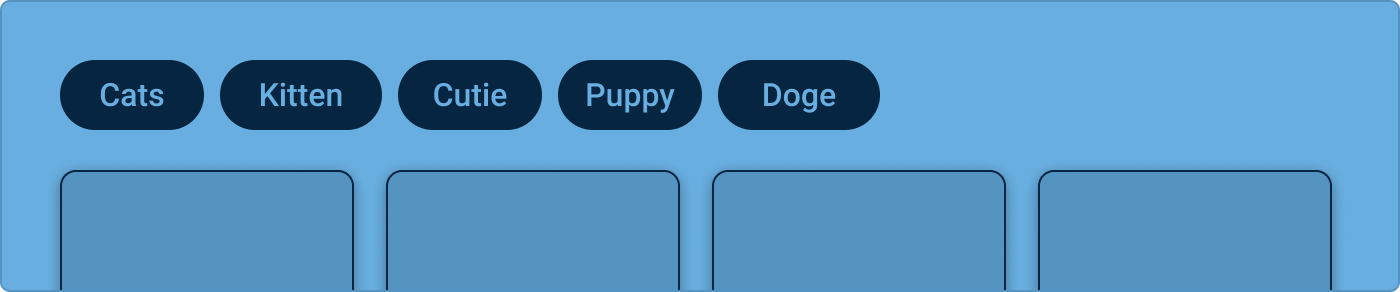
搜索建议标签
4.5 组件:滚动到顶部按钮
这个方便的按钮让你浏览的页面快速滚动到顶部,完全不需要手动操作。

滚动到顶部按钮
写在最后
分页、无限滚动和加载更多按钮,你应该使用哪个?其实完全取决于你要构建的产品。如果建立一个供人们参考浏览的内容类型网站,请使用分页;如果是一个社交平台,请使用无限滚动;若是介于两者之间,可以尝试加入“加载更多”按钮。
相关引用
-翻译自原文
https://uxdesign.cc/ui-cheat-sheet-pagination-infinite-scroll-and-the-load-more-button-e5c452e279a8
-阅读参考
-The Pros and Cons of Infinite Scroll
https://www.webdevelopmentgroup.com/2017/06/the-pros-and-cons-of-infinite-scroll/
-Scrolling is easier than clicking
http://bokardo.com/archives/scrolling-easier-clicking/
-Infinite Scrolling: Pros and Cons
https://designshack.net/articles/layouts/infinite-scrolling-pros-and-cons/
-Infinite Scrolling, Pagination Or “Load More” Buttons? Usability Findings In eCommerce
https://www.smashingmagazine.com/2016/03/pagination-infinite-scrolling-load-more-buttons/
-图片、GIF来自网络
欢迎关注作者微信公众号:UX辞典,获得更多UX设计干货